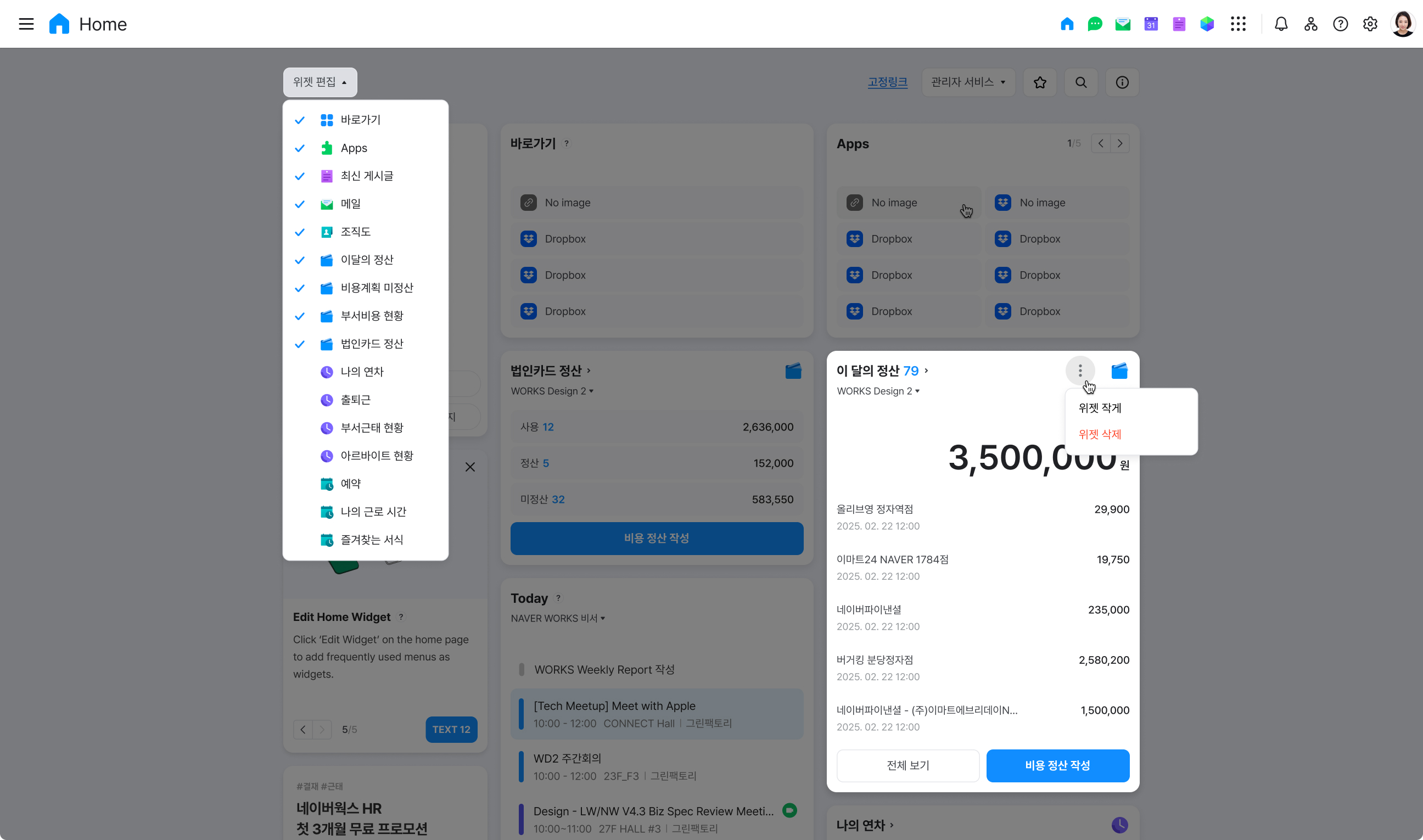홈은 NAVER WORKS 사용자가 서비스를 사용하기 위해 이용할 수 있는 첫 화면입니다.
사용자가 홈에서 빠르게 확인해야 할 정보들을 요약하여 위젯으로 제공합니다.
자주 사용하는 위젯을 홈 화면에 표시되도록 설정하면 필요한 정보를 한눈에 확인하고 업무를 처리할 수 있습니다.
또한 나의 상태 변경이나 알림 설정도 바로 할 수 있으며 튜토리얼을 통해 서비스 이용 팁을 확인할 수 있습니다.
홈 화면 구성
홈 화면은 다음과 같이 구성되어 있습니다.
| 영역 |
화면 |
| ① 슬림 배너 |
서비스 관련 주요 공지들을 확인할 수 있습니다. |
| ② 홈 위젯 편집 |
클릭하여 홈에 표시할 위젯을 편집할 수 있습니다. (위젯 편집 참조) |
| ③ 프로필 |
나의 상태와 알림을 설정할 수 있습니다. |
| ④ 튜토리얼 |
NAVER WORKS의 편리한 사용을 위한 주요 팁을 제공합니다. |
| ⑤ 새로운 소식 |
NAVER WORKS의 새로운 서비스나 기능, 진행중인 이벤트를 소개합니다. |
| ⑥ 위젯 영역 |
서비스별 유용한 위젯을 제공합니다. (위젯 영역 참조) |
위젯 편집
홈 화면에 표시할 위젯을 추가/제거하거나 위치를 바꿀 수 있습니다.
PC 웹
위젯 추가/제거
- 화면 좌측 상단 '홈 위젯 편집'을 선택합니다.
- 추가하고 싶은 위젯을 선택합니다. 추가한 위젯은 위젯 화면 맨 아래에 위치합니다.
- 제거하고 싶은 위젯을 선택합니다. 위젯 화면에서 해당 위젯이 제거되면서 위젯들의 위치가 다시 배치됩니다.
또는, 마우스 포인트를 개별 위젯 위에 올린 후  아이콘을 클릭합니다. 이후 '위젯 제거'를 선택합니다.
아이콘을 클릭합니다. 이후 '위젯 제거'를 선택합니다.
위젯 크기 조정
- 마우스 포인트를 개별 위젯 위에 올립니다.
 아이콘을 클릭합니다.
아이콘을 클릭합니다.- 위젯을 작게 하고 싶을 경우 '위젯 작게'를 선택합니다.
위젯을 크게 하고 싶을 경우 '위젯 크게'를 선택합니다.
단, 특정 사이즈만 제공하는 위젯의 경우 위젯 크기 조정 버튼이 보이지 않습니다.
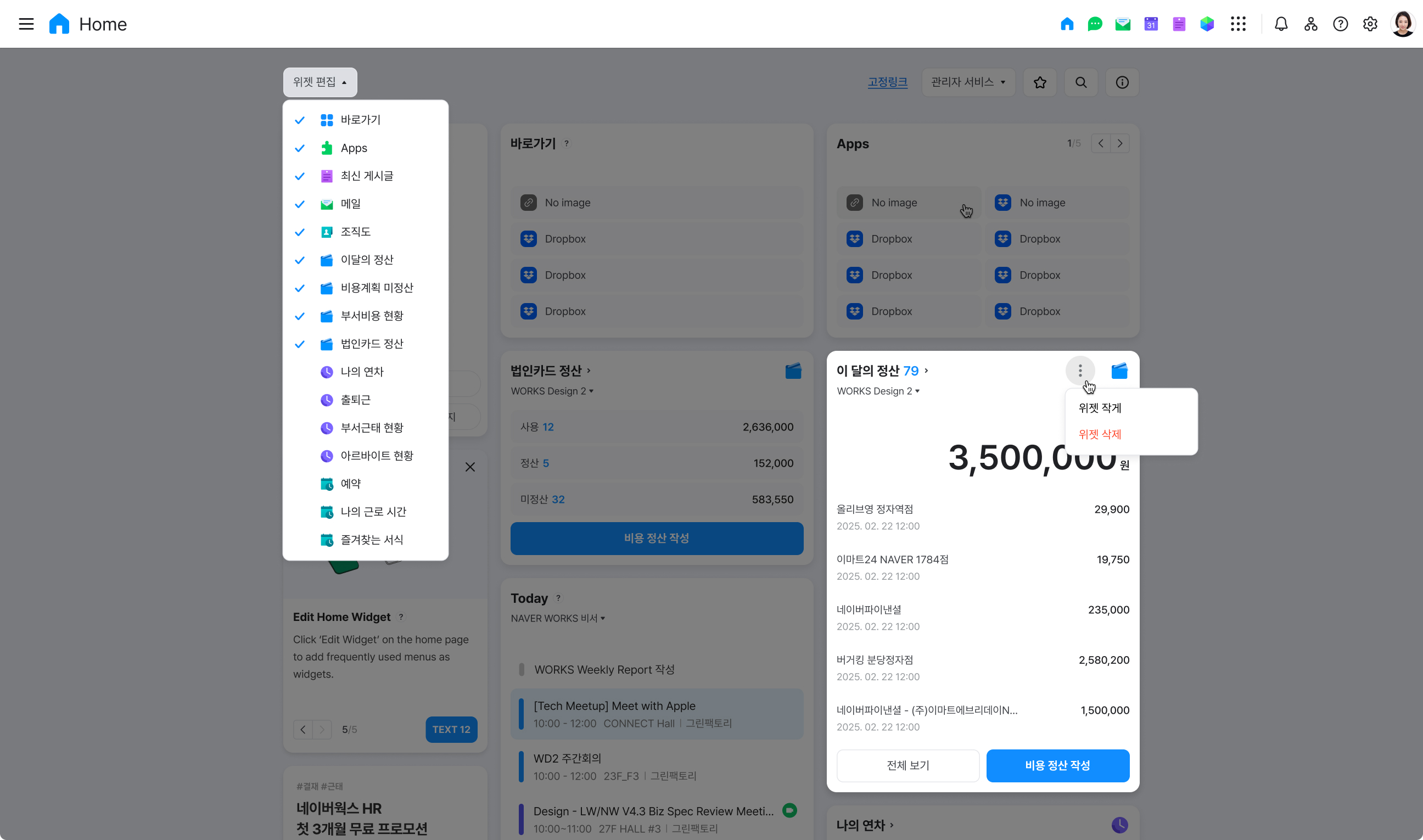
위젯 위치 변경
- 위젯의 상단 부분을 클릭한 상태에서 끌어다 원하는 위치에 놓습니다.
위젯 영역
홈 화면에 표시되는 각 위젯의 상세 설명은 다음과 같습니다.
회사가 이용 중인 상품 또는 서비스나, 계정 또는 권한에 따라 사용자별 보이는 위젯이 다를 수 있습니다.
PC 웹
| 위젯 |
설명 |
| 바로가기 |
회사에서 설정한 외부 링크들의 퀵메뉴를 제공합니다. 설정한 링크가 없을경우 위젯이 보이지 않습니다. |
| Apps |
회사에서 설치하고 내가 사용할 수 있는 Apps의 퀵링크를 제공합니다. |
| Today |
(게시판, 캘린더, 할 일, 설문 이용 시 사용 가능)
주요 공지, 오늘 일정과 해야 하는 업무를 한 눈에 볼 수 있습니다. |
| 출퇴근 |
(경영지원 중 근태 서비스 사용 시) 출퇴근 정보 표시
- 출퇴근 타이틀: 클릭하여 출퇴근 현황으로 이동
- 출퇴근 미입력(!) 아이콘: 근무 방식에 따른 산정 기간 내에 근로 시간이 등록되지 않은 날짜(출근 혹은 퇴근 미입력이면서 부재 일정이 없는 날짜)가 있는 경우 표시, 출퇴근 현황으로 이동하여 근로 시간 입력 또는 근무 결과 신청 서식 작성
- GMT, 날짜, 요일, 현재 시간: 회사의 시간대 설정에 따른 표시
- 출/퇴근 버튼: 클릭하여 출근 또는 퇴근 입력(출퇴근 위젯 참조)
- PAUSE 버튼: 출/퇴근을 모두 체크하는 근무 방식을 사용하고, 개인 휴게 추가를 허용한 경우에 표시. 클릭하여 근로 시간을 잠시 멈추며 다시 클릭 시 휴게 시간을 종료하고 근로 시간 시작
 아이콘: 근무 방식 설정에서 외부 근로 시간 또는 개인 휴게 시간을 추가하도록 허용한 경우 표시, 클릭하여 외부 근로 시간 또는 휴게 시간 추가 아이콘: 근무 방식 설정에서 외부 근로 시간 또는 개인 휴게 시간을 추가하도록 허용한 경우 표시, 클릭하여 외부 근로 시간 또는 휴게 시간 추가- 크게 보기 시 근무 방식에 따른 근무 계획 캘린더 표시
|
| 결재 문서 |
(경영지원 중 결재 사용 시) 결재 문서 및 수신 문서 목록 표시
- 결재 문서 타이틀: 클릭하여 결재 메인으로 이동
- 문서함별 문서 수: 클릭하여 해당 문서함으로 이동
- '위젯 크게' 선택 시 문서함별 문서 제목, 작성자, 작성일 표시. 클릭하여 해당 문서로 이동
|
| 나의 연차 |
(경영지원 중 근태 서비스 사용 시) 나의 잔여 연차(아르바이트는 나의 남은 휴가) 정보 표시
- 나의 연차 타이틀: 클릭하여 나의 부재 일정으로 이동
- 통보 촉구(!) 아이콘: 연차 촉진제 사용 시 통보 촉구 대상자인 경우 표시, '연차 사용 계획'을 클릭하여 연차 사용 계획 작성
- 부재 일정: 클릭하여 부재 일정 작성
- '위젯 크게' 선택 시 현재 연도에 신청한 부재 내역을 최신 순으로 표시
- 전체보기 : 부재 내역이 많은 경우 버튼 표시, 클릭하여 나의 부재 일정으로 이동
|
| 나의 근로 시간 |
(경영 지원 중 근태 서비스 사용 시) 나의 근로 시간(일 평균 잔여 시간, 산정 기간 내 누적 시간) 표시
- 나의 근로 시간 타이틀: 클릭하여 근로 시간 현황으로 이동
- 근로 시간 마감(!) 아이콘: 관리자가 설정한 마감일로부터 확정 기간까지 표시, 마우스를 올리면 마감일 확인 가능
- 근로 시간 확정: 관리자가 설정한 마감일로부터 확정 기간까지 버튼 표시, 클릭하여 근로 시간 확정 가능
- '위젯 크게' 선택 시 누적 시간 그래프 표시
|
| 즐겨찾는 서식 |
(경영지원 중 결재 사용 시) 설정한 즐겨 찾는 서식 표시
- 즐겨 찾는 서식 타이틀: 클릭하여 결재 메인으로 이동
- 회사 선택: 그룹사 겸직 시 표시, 클릭하여 겸직 회사 선택
- 서식명: 클릭하여 해당 서식 작성 화면으로 이동
- 전체보기: 즐겨 찾는 서식이 많은 경우 버튼 표시, 클릭하여 '결재 > 문서 작성'으로 이동
- 문서 작성: 클릭하여 '결재 > 문서 작성'으로 이동
|
| 오늘 예약 |
(경영지원 중 자원 예약 서비스 사용의 경우)오늘의 내 예약 현황(내가 참석자인 예약 포함) 및 즐겨 찾는 자원 표시
- 오늘 예약 타이틀: 클릭하여 사용자의 자원 예약 메인으로 이동
- 전체보기: 오늘 예약 내역이 3건 이상 있을 경우 표시되며, 클릭하여 나의 예약 화면으로 이동
|
| 법인 카드 정산 |
(경영지원 중 비용 서비스 사용, 법인카드 사용 혹은 보유 사원) 나의 법인카드 정산/미정산 정보 표시
- 법인 카드 정산 타이틀: 클릭하여 비용 정산 현황으로 이동
- 정산 가능 기간: 회사가 비용 서비스에서 설정한 정산 가능 기간에 따라 법인 카드 사용 내역의 정산 가능 기간 표시
- 비용 정산 작성: 클릭하여 비용 정산 문서 작성
- '위젯 크게' 선택 시 법인카드 미정산 내역을 최신 순으로 표시
- 전체보기: 미정산 내역이 많은 경우 버튼 표시, 클릭하여 법인 카드 사용 내역으로 이동
- 그룹사 겸직 시 그룹사 전체 내역을 모두 표시
|
| 이달의 정산 |
(경영지원 중 비용 서비스 사용 시) 나의 이달 비용 정산 금액과 건수 표시
- 이달의 정산 타이틀: 클릭하여 비용 정산 현황으로 이동
- 비용 정산 신청: 클릭하여 비용 정산 문서 작성
- '위젯 크게' 선택 시 이달에 정산한 내역을 최신 순으로 표시, 클릭하여 문서 조회
- 전체보기: 정산 내역이 많은 경우 버튼 표시, 클릭하여 비용 정산 현황으로 이동
- 그룹사 겸직 시 그룹사 전체 내역을 모두 표시
|
| 비용 계획 미정산 |
(경영지원 중 비용 서비스 사용, 비용 계획 사용 시) 나의 이달 비용 계획 미정산 합계 금액, 건수 표시
- 비용 계획 미정산 타이틀: 클릭하여 비용 정산 현황으로 이동
- 비용 정산 작성: 클릭하여 비용 정산 문서 작성
- 크게 보기 시 미정산 비용 계획 목록 표시
- 그룹사 겸직 시 그룹사 전체 내역을 모두 표시
|
| 부서 근태 현황 |
(경영지원 중 근태 서비스 사용 및 조회 권한이 있는 경우) 부서 구성원의 부재 및 근무 현황 표시
- 부서 근태 현황 타이틀: 클릭하여 부서 부재 현황 또는 부서 근무 현황으로 이동
- 부서 선택: 권한에 따른 조회 가능 부서가 1개 이상 시 표시, 클릭하여 조회할 부서 선택
- 부재 건수, 근무 방식 설정에 따른 지각/조퇴/의무 근로 미준수/시간 외 근로 건수 표시. 근무 계획 사용에 따른 근무 계획 신청 건수 및 근무 결과 신청 건수 표시
- '위젯 크게' 선택 시 항목별 내역 표시
- 전체보기: 내역이 많은 경우 버튼 표시, 클릭하여 부서 부재 현황 혹은 부서 근무 현황으로 이동
|
| 부서 비용 현황 |
(경영지원 중 비용 서비스 사용 및 조회 권한이 있는 경우) 부서의 비용 정산 합계 금액 및 건수 표시
- 부서 비용 현황 타이틀: 클릭하여 부서 비용 현황으로 이동
- 회사 선택(귀속 부서 선택): 그룹사 겸직 또는 귀속 부서가 1개 이상 시 표시, 클릭하여 겸직 회사 또는 귀속 부서 선택
- '위젯 크게' 선택 시 귀속 부서별 건수 및 합계 금액 표시
- 전체보기: 내역이 많은 경우 버튼 표시, 클릭하여 부서 비용 현황으로 이동
|
| 아르바이트 현황 |
(경영지원 아르바이트 현황의 조회 권한이 있는 경우) 아르바이트의 부재 및 근무 현황 표시
- 아르바이트 현황 타이틀: 클릭하여 근무지별 휴가 현황 또는 근무지별 근무 현황으로 이동
- 휴가 건수, 근무 방식의 설정에 따른 지각/조퇴/의무 근로 시간/시간 외 근로 건수 표시. 근무 계획 사용에 따른 근무 계획 신청 건수 및 근무 결과 신청 건수 표시
- '위젯 크게' 선택 시 항목별 내역 표시
- 전체보기: 내역이 많은 경우 버튼 표시, 클릭하여 근무지별 휴가 현황 혹은 근무지별 근무 현황으로 이동
|
| 조직도 |
내 소속 부서 구성원을 표시합니다.
- 조직도 타이틀 : 클릭하여 조직도 조회
- 구성원 목록 : 로그인한 사용자를 포함한 부서 구성원을 표시
- 휴대폰 아이콘: 해당 구성원의 휴대폰 번호가 입력되어 있는 경우 표시, 클릭 시 휴대폰 번호를 클립보드에 복사
- 메일 아이콘: 로그인한 사용자가 메일 서비스 권한이 있는 경우 표시, 클릭 시 해당 구성원에게 메일 작성 팝업 열림
- 메시지 아이콘 : 로그인한 사용자가 메시지 서비스 권한이 있는 경우 표시, 클릭 시 해당 구성원과의 메시지방 열림
- 전체보기: 로그인한 사용자가 소속된 조직도 팝업 열림
|
| 최신 게시글 |
게시글을 최신순으로 표시합니다.
- 게시글 제목: 클릭하여 게시글 조회
- 글쓰기: 클릭하여 게시글 작성
- 전체보기: 게시글이 많은 경우 버튼 표시, 클릭하여 최신 게시글로 이동
|
| 메일 |
메일 목록을 표시합니다.
- 메일 타이틀: 메일 서비스 첫 화면으로 이동
- 전체 메일: 전체 메일 목록 표시
- 받은 메일: 받은 메일함 목록 표시
- 안 읽은 메일: 안 읽은 메일 목록 표시
- 전체보기: 보고 있는 현재 탭의 메일 서비스 목록으로 이동
- 메일 쓰기: 메일 작성 화면으로 이동
|
가장 도움이 되지 않았던 점을 알려주세요.
- 도움말에 적혀있는 해결 방법이 틀립니다.
- 도움말을 이해하기 어렵습니다.
- 다른 사용 환경의 도움말이 필요합니다. (예: Mobile 관련 도움말이 없습니다.)
- 기타
의견을 보내주셔서 감사합니다.
 아이콘을 클릭합니다. 이후 '위젯 제거'를 선택합니다.
아이콘을 클릭합니다. 이후 '위젯 제거'를 선택합니다. 아이콘을 클릭합니다.
아이콘을 클릭합니다.